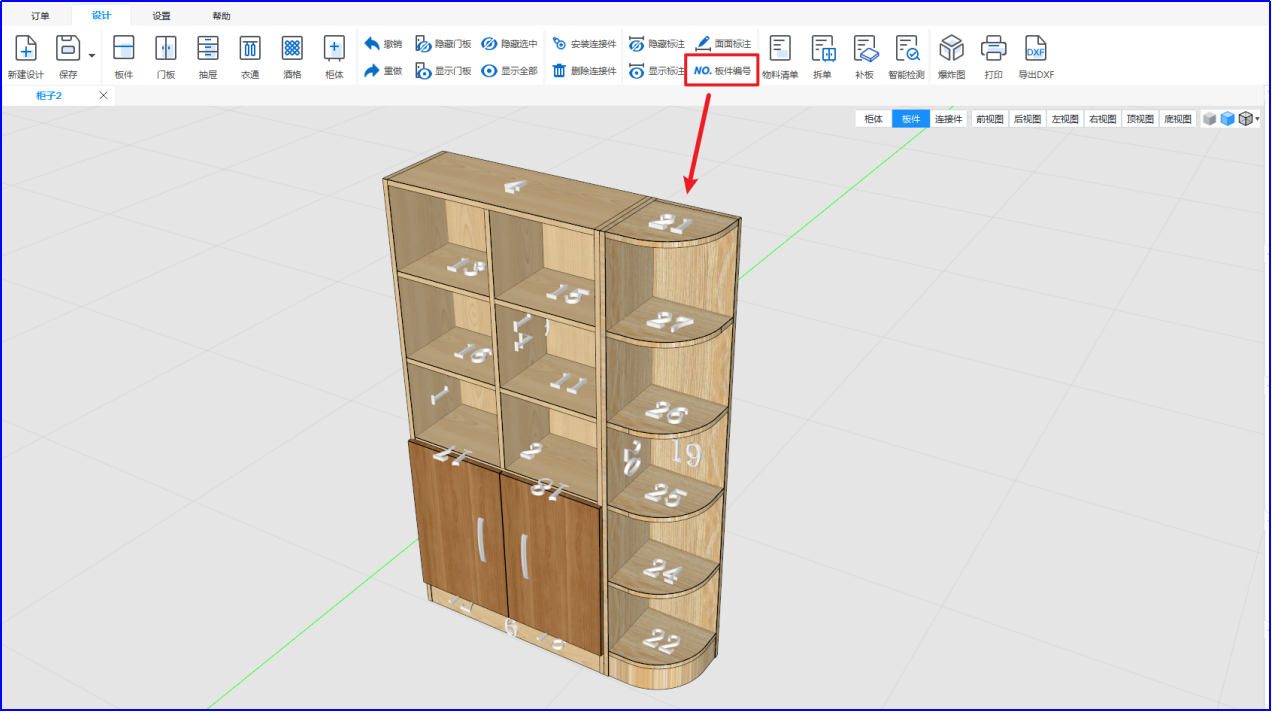辅助功能介绍
定义:设计柜体时,会经常用到辅助工具来协助柜体进行设计,包括五金安装,隐藏板件,还有尺寸的标注,这些在设计时都有可能会用到,来辅助我们更好的完成柜体设计以及拆单工作;
学习目标:掌握辅助功能协助设计柜体的应用流程;
1、辅助功能在哪个位置,有哪些功能;在打开DMS设计拆单软件,进入设计界面,在正上方的界面中,就可以看到辅助功能的所有按钮,操作错了,可以撤回或往前,想看柜体内部空间,可以隐藏外部板件,一键安装五金,一键标注柜体,让拆单更便捷,辅助功能如下图;
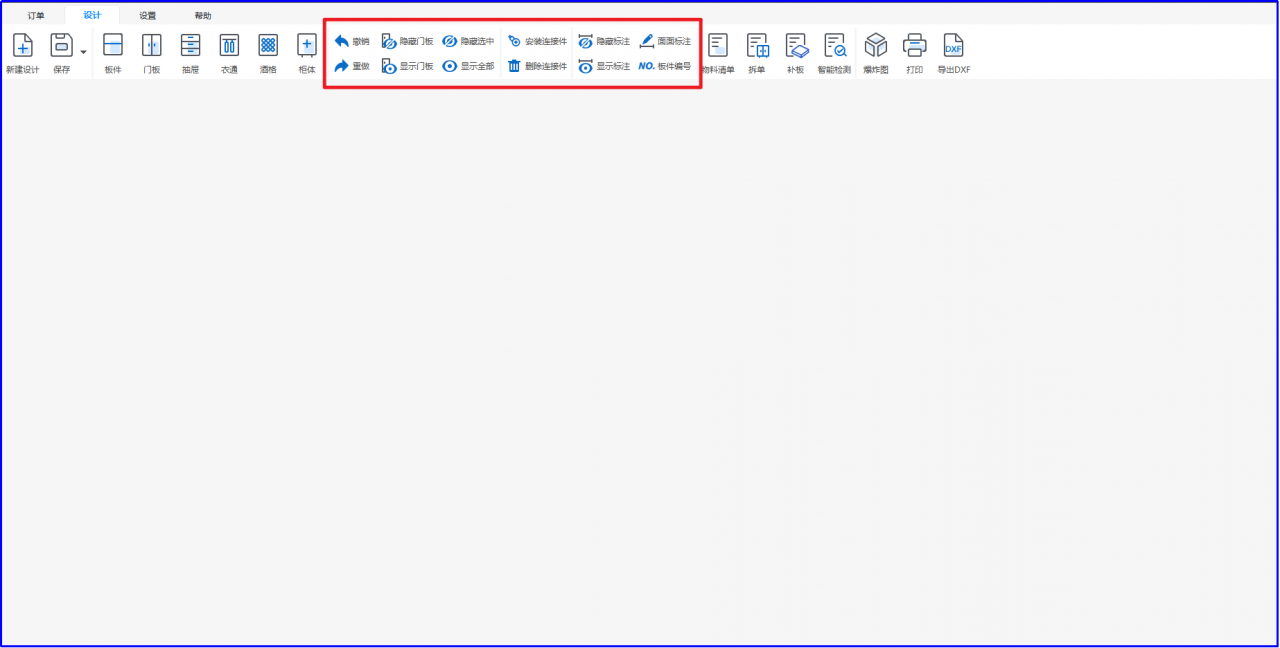
撤销,快捷键:Ctrl+Z; 重做,快捷键:Ctrl+Y
1、在柜体设计时,难免会因为输入错的数值而导致数据不对,这时候就会想要退回上一步的操作,将柜体或者板件进行还原,那么这时候就需要用到撤销按钮了,每次点击一次撤销,操作步骤就往回退一步,方便还原错误的操作;因为有时候比较心急,退回的时候,不小心多退回了一步,那么这时候我们又想把步骤往前一步,那么我们就可以点击重做按钮,将步骤往前一步,按钮位置如下;
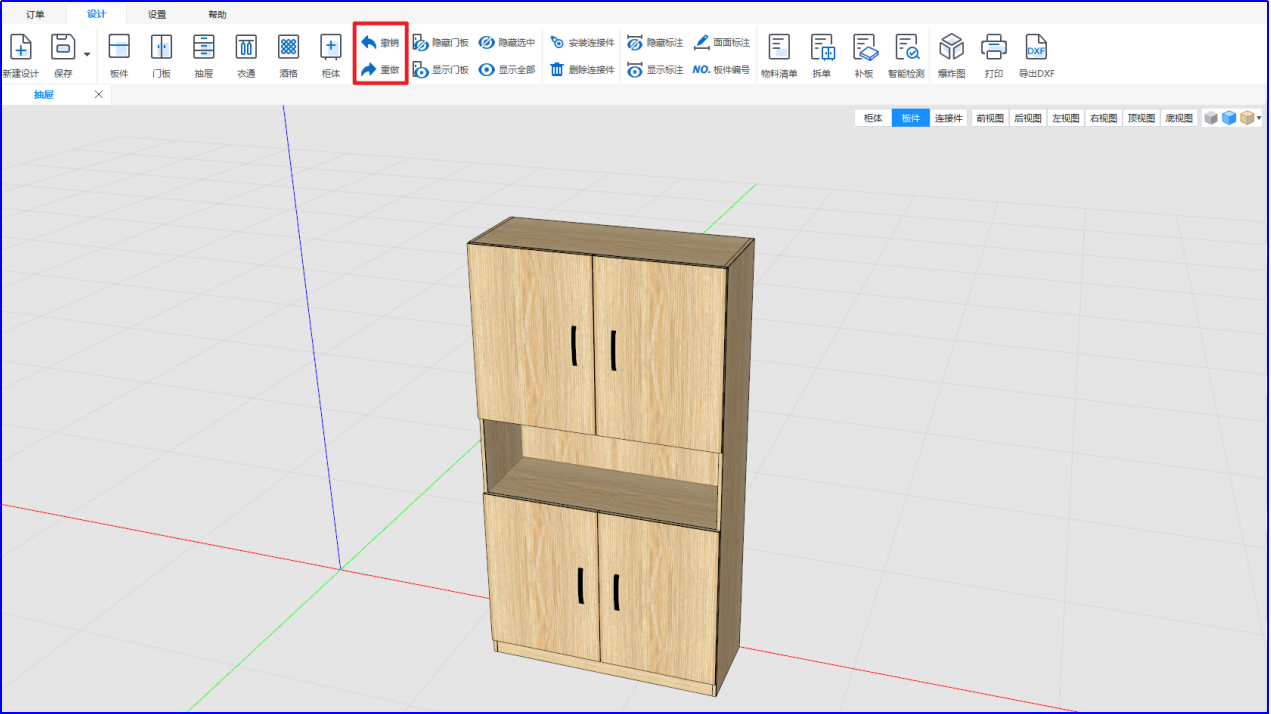
隐藏门板、显示门板:
1、顾名思义,这两个功能的命名很明显,就是将设计方案中的门板隐藏起来或者显示出来,因为在制作柜体的时候,如果已经添加了门板,那么会遮住柜体的内部,那这时候想要看到内部或者调整内部的话,就可以先将门板隐藏起来,这样我们就可以查看或者是编辑内部板件了,功能位置如下;
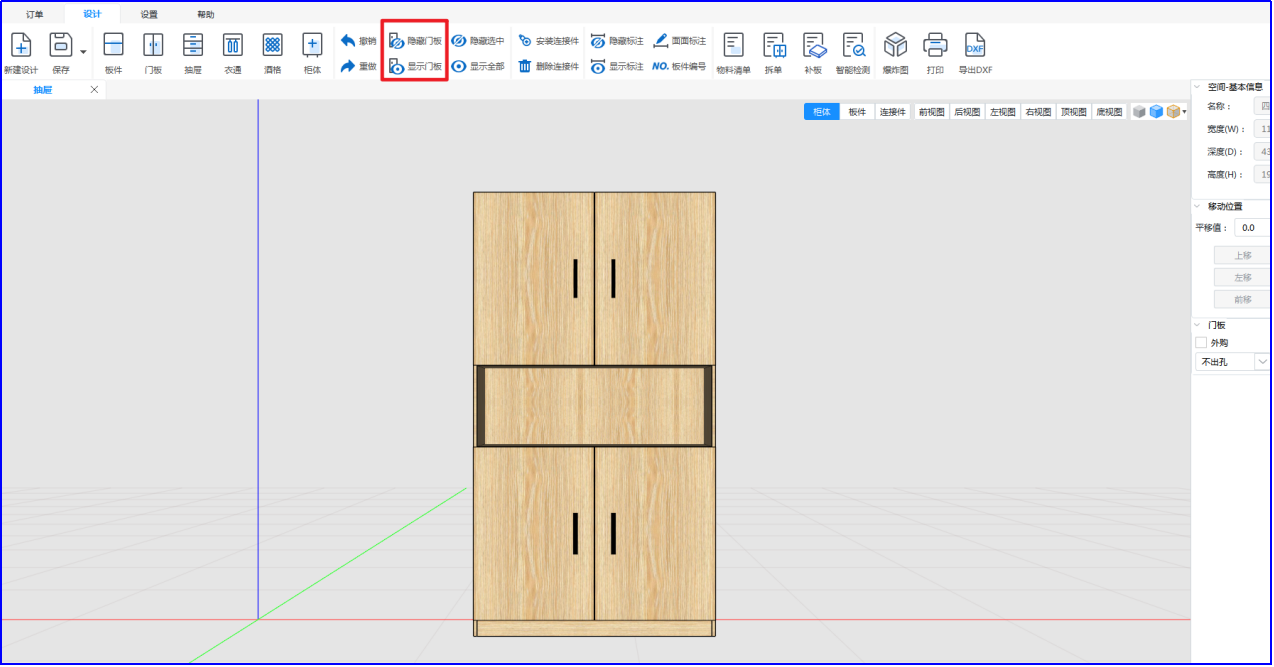
隐藏选中,快捷键:H; 显示全部,快捷键:N; 单独显示,快捷键:B
1、前面说明了隐藏与显示门板,那么这个隐藏选中以及显示全部,就是只要是选中的柜体或者是板件,都可以进行隐藏跟显示,其中也包括门板,这两个按钮支持所有能选中的物件进行操作,让设计也更加便捷方便;单独显示功能没有在功能中显示,可以直接使用快捷键B键进行操作,如果想单独看一个板件或者多个板件,或者柜体,选中对应的物件,按键盘B,那么选中的板件或柜体就会单独显示,其它没选中的则会隐藏,如果再想全部显示的话,显示全部即可;
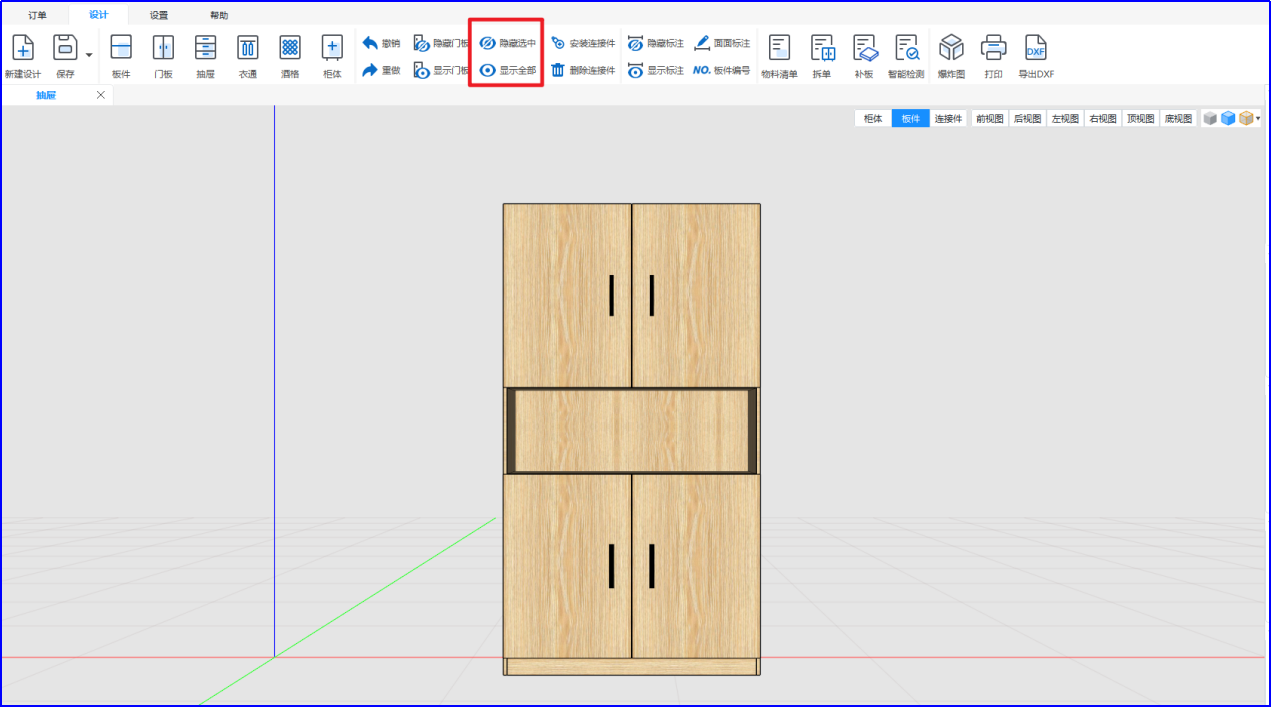
安装连接件、删除连接件:
1、安装连接件就是我们所说的安装五金,设计完柜体,装五金是必须要做的操作,不然没有五金,柜子拆单生产出来是安装不了的,想要安装五金,那么点击正上方的安装连接件,会弹出一个窗口,窗口中有一个选项,允许柜体间安装(如果有两个柜体,如下图书桌+台面柜,书桌台面需要与台面柜的立板需要安装五金,那么就需要勾选上此功能)
如果只是每单个柜体需要板件与板件之间安装五金的话,柜体之间互不影响,那么就不勾选此功能,直接点确定,即可安装五金;
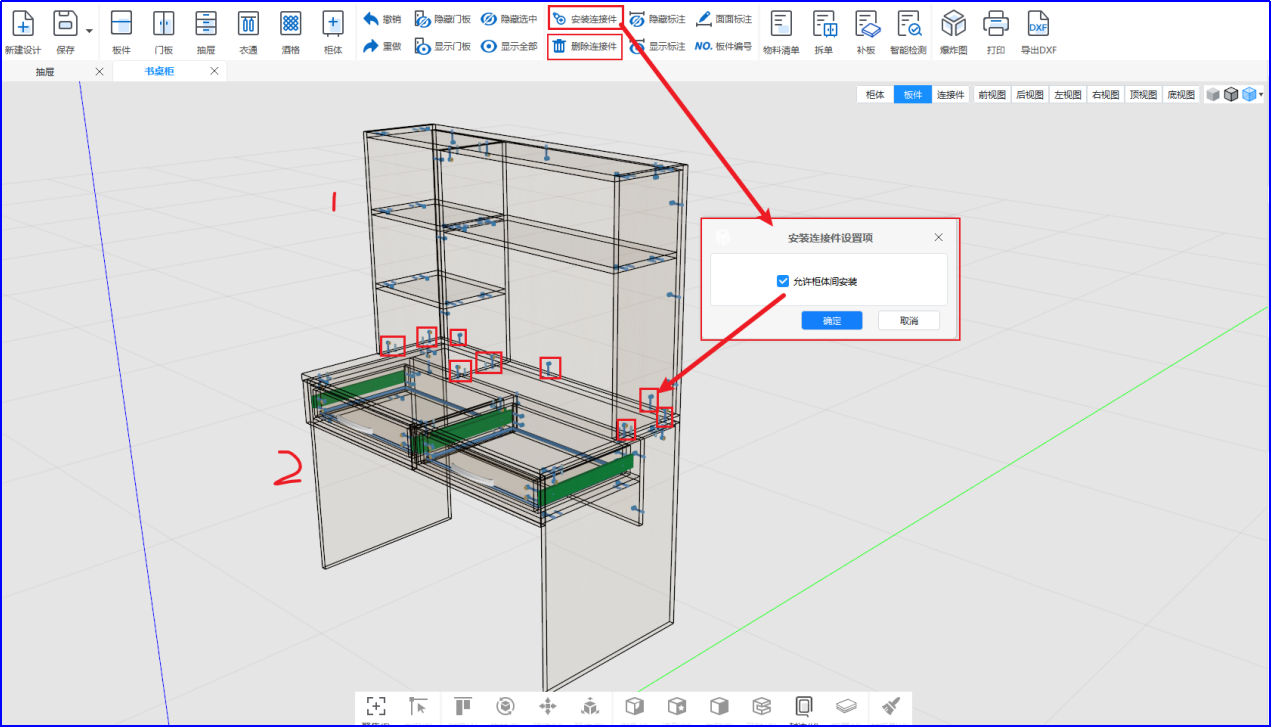
隐藏标注、显示标注:
1、当我们想看柜体的尺寸标注时,那么点击正上方的显示标注,那么柜体就会直接显示出柜体的长宽高,以及板件的内孔尺寸,需要打印图纸的时候,也会显示尺寸,这样现场安装也好对应量尺;如果不需要显示标尺了,那么点击隐藏标标注即可;
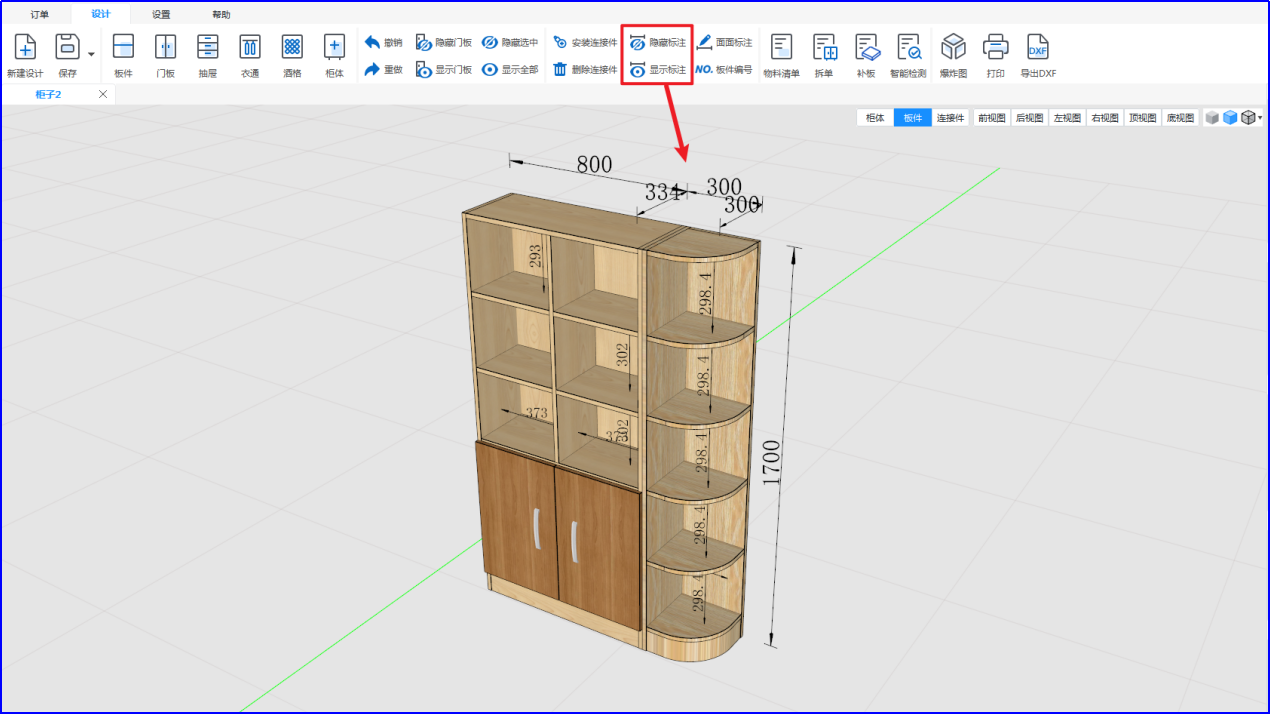
面面标注:
1、上面的标注功能,有时候一些部位没有显示对应的标注,或者是在制作的时候,想看一下某些位置的距离尺寸对不对,那么这时候就用到面面标注功能,点击功能,这时候鼠标会有一个提示语,让我们点击需要测量的两个板的面,就是需要测量的距离,点击对应的两个面,看两个板件面的距离,那么我们就可以得出两板的距离尺寸了;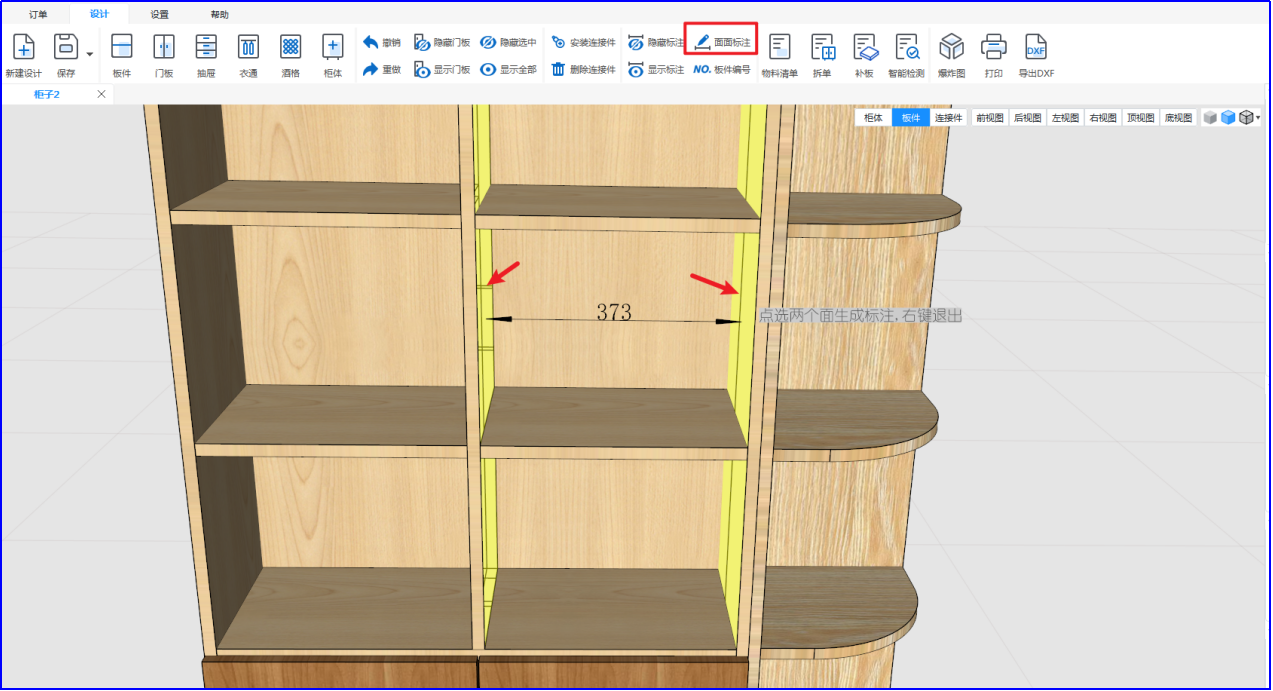
板件编号:
每个板件都有一个板件的顺序编号,那么点击板件编号功能,就可以看到每个板件的序号,有多少板件,那么序号就有多少;